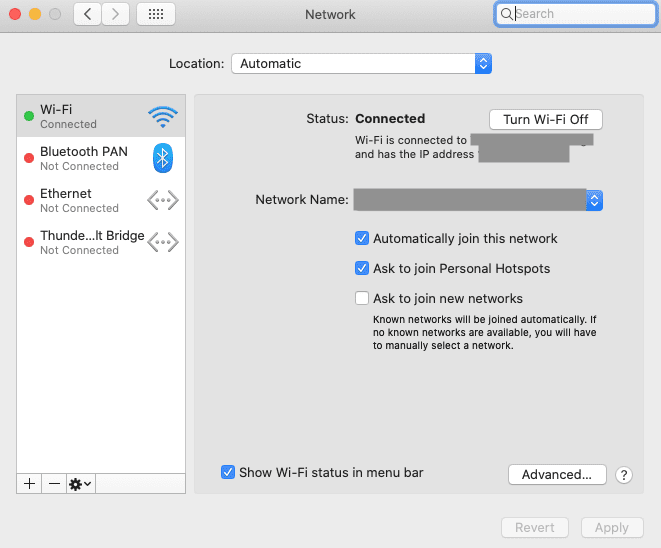VedMichelle Honeyager0 kommentarerSidst opdateret 12. juni 2022
Du skal muligvis finde din IP-adresse af flere årsager. Du skal muligvis indtaste den for at konfigurere en trådløs printer, konfigurere et netværk, fejlfinde et forbindelsesproblem eller mens du forsøger at få din IP hvidlistet, bare for nogle eksempler. Så nedenfor går vi ind på, hvor du kan finde din IP-adresse.
Indhold
- Sådan finder du din offentlige IP-adresse
- Find din lokale IP-adresse
Sådan finder du din offentlige IP-adresse
Nogle gange har du måske brug for din offentlige IP-adresse. Denne er nem: Du kan faktisk Google det! Du skal blot Google "hvad er min IP-adresse", så viser Google dig den adresse, andre enheder bruger til at kommunikere med dig.
Find din lokale IP-adresse
Din lokale IP-adresse tildeles dig af din router, som derefter bruger denne adresse til at kommunikere med din enhed på det lokale netværk.
Sådan finder du din IP-adresse på en Mac:
- Klik på Apple-ikonet øverst til venstre på skærmen.
- Vælg Systemindstillinger.
- Klik på Netværk, som har et lille globusikon.
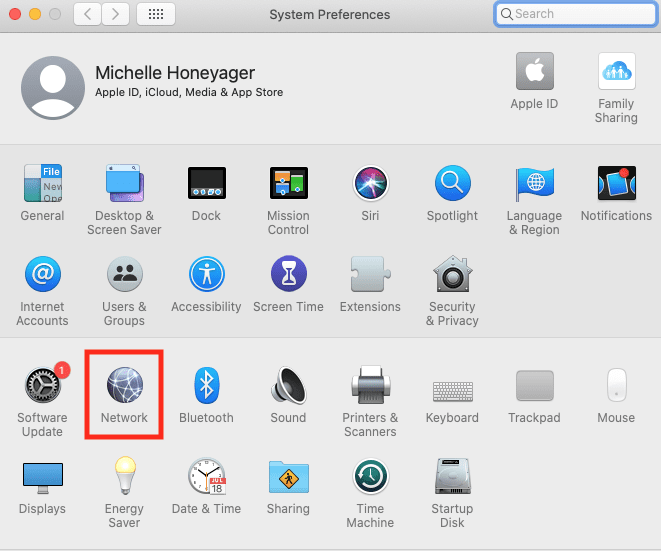
- Du kan vælge din netværksforbindelse fra menuen til venstre.
- Hvis du har en Ethernet- eller USB-forbindelse, vises IP-adressen.
- For en Wi-Fi-forbindelse skal du trykke på denne mulighed i menuen. Du vil se den lokale IP-adresse under Status: Forbundet-delen af hovedvinduet.